ライブラリーが充実していて人気があるらしい
最近少しPythonという単語を聞く機会があったので、なんとなくネット見ていてこんなページにたどり着きました。
そこにあった人気ランキング2016。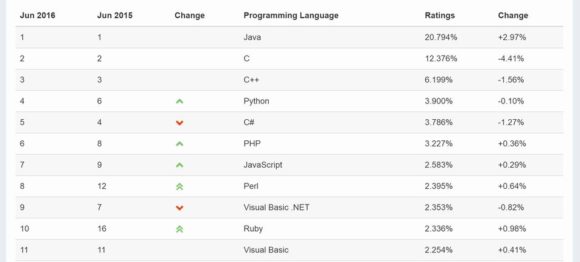
引用元:http://www.tiobe.com/tiobe_index?page=index
[adsense]
Pythonのインストール
思ったよりも上位でしたので、Windowsパソコン上でpythonを実行できるようにしてみました。
手順は、
- 公式サイトからインストーラーをダウンロード
- ダブルクリック
※「pythonのパスを通しておく」的なチェックがデフォルトだとoffなので、onしました。
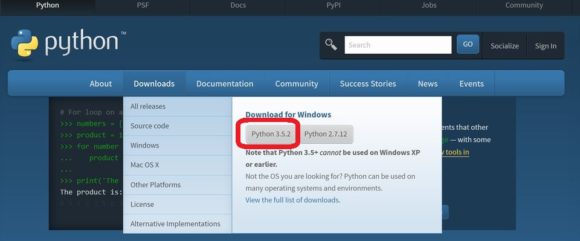
仮想環境を作る
コマンドプロンプトを立ち上げて、
pip install virtualenvwrapper-win
インストールは完了したのですが、pipの最新版があるとのアラートがでましたので、
You are using pip version 8.1.1, however version 8.1.2 is available.You should consider upgrading via the ‘python -m pip install –upgrade pip’ command.
そのままupdateを実行。
python -m pip install –upgrade pip
Hello world
さらにそのまま続けて、
print (“Hello world!”)
仮想環境を作成
mkvirtualenv hogehoge
hogehogeは作成する仮想環境名なので、何でもよいです。
このコマンドで仮想環境が作成され、アクティベート(有効化した)状態になります。
仮想環境作成自体はこれで完了。
コマンドプロンプトの、ドライブとカレントディレクトリが表示されている左側に、括弧で仮想環境名が表示されます。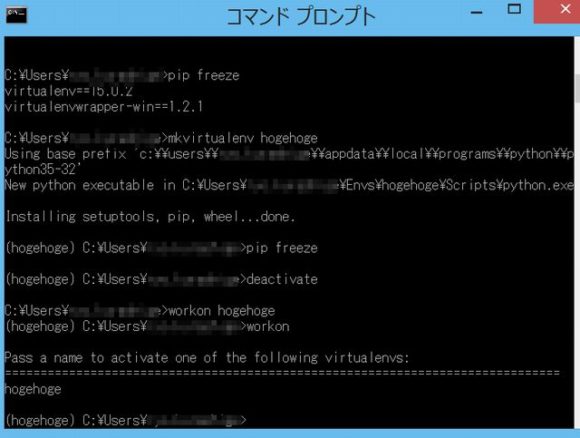
| mkvirtualenv HOGE | 環境作成 |
| deactivate | 環境から抜ける |
| workon HOGE | HOGEをアクティベート |
| workon | 環境リスト表示 |
参考サイト
こちらのサイトを参考にさせていただきました。
というか、そのままです。。



コメント